Google Keep что это за программа и нужна ли она?

Привет друзья Не знаю как вам, а мне корпорация Google очень нравится, программы от этой компании не глючные, работают стабильно да и вообще все продумано до мелочей! Но правда это мое мнение, а у вас может быть другое мнение.. Ну да ладно. Сегодня я буду вам рассказывать про такую программу как Google Keep, я расскажу для чего она нужна. Хотя в первую очередь правильно будет называть Google Keep не программой, а сайтом..
Знаете, странно, но не все сервисы Гугла популярны в России. Ну например взять почту Gmail, она достаточно популярная как за рубежом, так и у нас. А вот если взять Google Keep, то он там забугром популярный, ну а у нас что-то не очень, непонятно почему? Хотя может быть они его как-то не продвигают в России или еще что…? Я просто сам о нем узнал недавно и был удивлен, что не знал раньше!
Так, пора уже сказать что это такое Google Keep, это можно сказать что интернет-органайзер. Тут можно хранить заметки, какие-то напоминания, строить планы, писать списки какие-то и все это онлайн хранится в интернете на сайте Google Keep
Лучшая программа для заметок — Google Keep Замеки Гугл
Вот вам картинка, тут кратко написано о том что такое Google Keep:

Данная картинка мне просто понравилась и я решил вам ее тоже показать, я бы эту картинку назвал Бумажные заметки перекочевали в смартфоны:

Можно сказать что Гугл Кип поделен на две части, это версия для мобильных устройств и версия для декстопов, ну то есть для обычных компьютеров. Также можно настроить чтобы в Хроме были уведомления от Гугл Кип. И это, ну я думаю что вам не нужно напоминать, что для того чтобы пользоваться данным сервисом, то нужно иметь аккаунт Гугл. Один аккаунт Гугл это у вас будет и почта Gmail, и Гугл Кип, ну и все остальное: так в Гугле заведено, один аккаунт на все сервисы, да и удобно это
Смотрите, вот это версия Гугл Кип для компьютера (то есть зайти можно через браузер, лучше конечно использовать Хром):

Смотрите, вот как выглядит Гугл Кип на телефоне, тоже неплохо:

Если вы захотите создать заметку, то вы также сможете указать цвет заметки, прикрепить картинку, может сейчас появились еще какие-то новые фишки в этом плане.. Удобно то, что создавая заметку с обычного компа, ну вот вы ее создали, то через несколько секунд вы сможете эту заметку посмотреть и на смартфоне или планшете, при условии что вы будете авторизованы в аккаунте Гугл. Ну то есть синхронизация заметок и всего остального работает без проблем
Я не знал, но в Гугл Кип есть опция создания продвинутой заметки, это я имею ввиду заметку в виде списка. Например вот вам нужно сделать много дел в течении недели, вот вы все свои дела записали в заметку, но при этом все написали в виде списка, и теперь сделали одно дело, галочку сняли. Это удобно, но почему никто этим не пользуется? Гугл Кип вроде появился в 2013-том году, может из-за того что как бы сервис еще молодой? Не понимаю, однако факт есть фактом, в России Гугл Кип не особо популярен..
Пользоваться Гугл Кипом на телефоне удобно также как и на обычном компе:

На телефоне есть свои прибамбасы. Например когда вы будете создавать заметку, то к ней вы сможете и фотографию прикрепить. С одной стороны напрашивается вопрос, почему это не сделано в декстопной версии? Честно говоря я не уверен, может уже и сделано, но если взять смартфон, то тут все просто. Дело в том, что в каждом смартфоне есть камера и оч глупо не воспользоваться ней, Гуглу Кипу достаточно просто принять фотографию от камеры и вставить ее в заметку:

А вот если использовать компьютер, то там не везде есть вебкамера, вот кстати у меня ее нет..
Можно также создавать и заметки из звука, другими словами аудиозаметки. Для этого на телефоне будет использоваться встроенный микрофон. Многие наверно знают что такое Окей Гугл, когда это только появилось, мне было очень интересно попробовать. Окей Гугл это когда вы говорите фразу и потом Гугл по ней ищет что-то в интернете.
Фишка вроде бы крутая, но на деле мне кажется не особо полезная и я должен признаться что я не пользуюсь этим. Хотя реально сделано круто. Ну вот, а создать голосовую заметку может быть и полезно будет:

Хотя опять же скажу вот по чесноку, что я наверно не пользовался бы аудиозаметками, не привык что ли, не знаю.. После начала создания голосовой заметки, будет такая картинка, тут как раз нужно сказать вслух вашу заметку и Гугл Кип ее запишет:

Вот я не знал, но то что вы сказали голосом, то это будет сразу напечатано:

То есть непонятно, или есть аудиозаметки или это скорее всего вы можете записать заметку голосом, то есть не печатая на клавиатуре, а сказали вслух ну и заметка напечаталась сама, вроде именно так это работает.. Ну то, что так легко голос переводится в текст, то это да, это круто реализовано, вопросов нет
При наличии множества заметок, чтобы быстро найти нужную, то можно воспользоваться поиском:

Вы можете настроить как именно будут отображаться заметки:

То есть как я и писал, Гугл Кип сделан грамотно, все тут продумано, стильно и ничего тут не грузит мозг так бы сказать
Гугл Кип на планшете:

Зарубежным юзерам Гугл Кип нравится, говорят что намного лучше чем Evernote, который перегружен интерфейсом, разными функциями, иногда тормозит. Я тут ничего не могу сказать, скажу только что Evernote это идет от Microsoft, ну а Microsoft это вам не какая-то там контора, это корпорация мирового масштаба.. В принципе как и Гугл..
На этом все ребята, мой вам совет будет такой, если заметили у себя в телефоне приложение Гугл Кип, то не нужно его сразу удалять! Попробуйте познакомиться с ним, ну то есть попробуйте какие-то заметки создать, просто блин, ну реально качественный этот заметочник, ну или правильнее будет сказать органайзер. Попробуйте, вдруг он вам понравится. Мне пора прощаться, до новых встреч, заходите еще!
Источник: virtmachine.ru
Google Keep — приложение для Android — отзывы
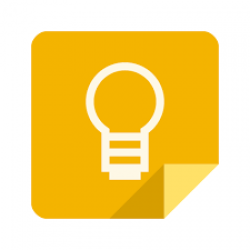
К этому приложению я пришёл заходя немного не с той стороны с которой обычно знакомятся люди с Google keep. Всем обычно нужен простой функционал оставления замёток или напоминалок, так сказать некая помойка. В моем случае.
887
Россия, Новосибирск
Мой помощник
Достоинства:
прекрасное приложение, которое отлично организовывает, бесплатное к тому же
Недостатки:
почему то цвета заметок можно выбрать лишь из предложенных цветов
Хочу поделиться своим опытом работы в программе Google Keep. Это довольно простая и незатейливая программа, имеющая как браузерную версию, так и приложение для андроид. Поэтому все заметки всегда с собой на смартфоне, и при этом.
27
Россия, Минск
НЕУДОБНО
Достоинства:
Недостатки:
Невозможность разделять в заметке фото текстом(пояснять), невозможность выстроить иерархию в заметках (дерево), неприятные, не настраиваемые цвета, которых, к тому же, всего 8.
Я что, я одна такая? Никому больше ненужно разделять заметки по папкам. Мне тега мало, мне надо, например, папку «постоянные покупки», в котором будет документ «канцтовары», в котором будут списки с фотографиями. Ну создам я.
4
В целом, программа меня порадовала. Особенно удобностью.
Достоинства:
Напоминания по расположению, быстрый поиск, удобство.
Недостатки:
В ней можно без проблем делать заметки, которые также можно продиктовать, и приложение преобразует их в текст. Благодаря этому, по утрам я сразу же подбегаю к телефону и включаю это приложение, чтобы записывать разнообразные идеи.
262
Россия, Белгород
Отличное решение для электронных броней в тайм-кафе
Достоинства:
быстрое отображение и корректировка записей в режиме онлайн
Недостатки:
на андроидах необходимо обязательно обновлять страницу, иначе записи не увидят на компах
Всем привет, совершенно недавно познакомились с программой google keep при интересных обстоятельствах. У нас свой небольшой бизнес в виде тайм-кафе, и когда более менее раскрутились стали сталкиваться с накладками по бронированию клиентов. Естественно, это губительно.
37
Россия, Санкт-Петербург
Почти лучшие заметки
Достоинства:
Дизайн, связь с Гугл аккаунтом
Недостатки:
Недавно у меня появилась мысль о том, чтобы все приложения, которые были установлены на телефон, заменить приложениями от гугла. Решил начать с заметок, и вот что получилось. Так как у меня телефон Xiaomi, я буду.
177450
Недоработка синхронизации
Достоинства:
Записывает, работает
Недостатки:
Нет единства и слаженности
Это приложение я видел в самом браузере, когда входил в аккаунт или попадал на сайт Google , потому что иногда пользуюсь поисковой системой . Но самое интересное, что на смартфоне , в аккаунте и если.
82
Беларусь, Vitebsk
Google Keep – лучшее приложение для заметок!
Достоинства:
1) Простота. 2) Бесплатное. 3) Оффлайн. 4) Создание папок. 5) Работа с интерфейсом.
6) Добавление фото и записей.
Недостатки:
1) Нет палитры цветов.
Google Keep – реально лучшее приложение для заметок! Его очень просто использовать, а самое главное – оно бесплатное. И к тому же оффлайн, что тоже очень радует. В нем много полезных настроек, которые улучшат вашу.
6176
Россия, Москва
Отличное приложение
Достоинства:
легкое приложение
Недостатки:
нет программы для windows
Совсем недавно начала использовать google keep. Очень нравится это приложение. Храню там пароли от сайтов, рецептики и много чего еще. Заметки можно наделить цветом, это тематически разделяет их. Сложную иерархию тут, конечно, не сделать, но.
331
Беларусь, Minsk
Для любителей списков
Достоинства:
Удобно просто быстро, можно делится
Недостатки:
Составлять виш-листы и разные списки я начала уже давно. Это выработалось в привычку, местами полезную, местами интересную, но теперь мои списки всегда со мной в моем смартфоне Приложение гугл киип можно скачать в плеймаркете. Оно.
8
Россия, Краснодар
Офигенное приложение!
Достоинства:
Удобные заметки; Общий доступ к заметкам; Быстрый поиск; Записи всегда под рукой; Своевременные напоминания; Универсальный интерфейс.
Недостатки:
Не обнаружил.
Я по профессии копирайтер. И мне необходимо постоянно держать свои статьи, заметки под рукой. Мне важно, чтоб был приятный интерфейс, простое управление и многое другое. Все эти функции и примочки, можно найти в одном простом.
Источник: otzovik.com
Умный блокнот – обзор Google Keep на Андроид
Что такое Google Keep программа на Андроиде? Это приложение для заметок в свободной форме. Впервые Keep был анонсирован еще в далеком 2013 году, было много разговоров о том, нужно ли другое приложение для заметок, а многие сравнивали его с Evernote и другими подобными программами. Но, в конце концов, Keep – это своеобразное, уникальное в своем роде приложение. Многие эксперты сходятся во мнении, что Google Keep для Андроида – это очень функциональное приложение.
Вы можете использовать его в Интернете на всех стационарных компьютерах, а также применять его на Android и iOS. Поскольку это продукт от компании Google, можно выполнить синхронизацию с основной учетной записью и приложение всегда будет обновляться, независимо от того, на каком устройстве вы его используете.

Будет полезным
Существует также расширение Chrome, чтобы упростить добавление заметок в браузере.
Основные функции
Вот краткий список, для чего можно использовать Google Keep:
-
Список продуктов: это одна из самых распространенных функций, по которым люди используют Keep, так как запись необходимых покупок в данном блокноте очень удобна и проста.
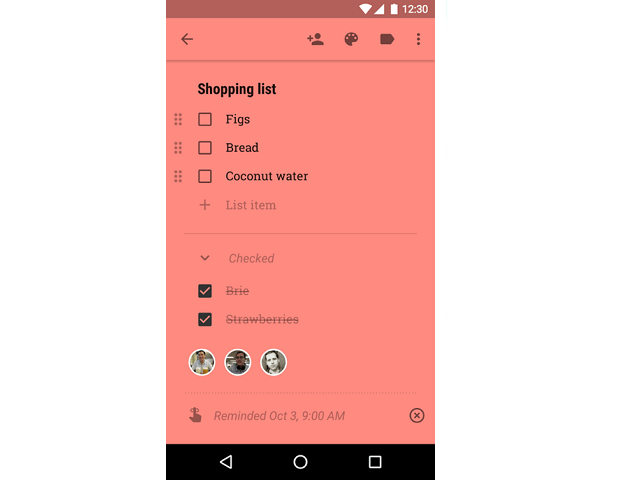

Обратите внимание
Когда мероприятие или событие отработано или выполнено, пометку можно просто удалить.
Как установить Keep?
Краткая пошаговая инструкция, как установить Google Keep: Загрузите приложение из магазина Google Play на Android-смартфоне или зайдите на свой гугл диск по адресу http://google.com/keep, или хранилище Google Play в Play App Store.
Начало работы с программой
Давайте посмотрим, как работать с приложением Google Keep и что это за программа на Андроиде.
Создайте заметку в приложении для Android. Есть четыре варианта создать заметку и сохранить ее в приложении. Можно просто начать вводить текст в текстовой строке, где указано «Добавить быстрое примечание», после чего появится интерактивная клавиатура.

Будет полезным
Помимо этого, пользователь может выбрать текстовое сообщение или поставить галочку напротив значка микрофона или камеры, чтобы добавить разные типы заметок Google Keep Quick Note.
Флажок указывает список маркированных товаров, в котором некоторые элементы могут быть отключены по желанию пользователя. Микрофон открывает пустое примечание, которое сразу же начинает записывать ваш голос. Когда закончите диктовать сообщение, продолжайте транскрибировать то, что уже сказали для тела заметки, но только в сжатом виде, как будто аннотацию к книге. По таким меткам можно быстро найти надиктованное сообщение. Значок камеры открывает приложение, управляющее камерой телефона: Google Keep Dashboard.
Цветовое оформление заметок
Когда вы используете Keep, он позволяет редактировать свой внешний вид в любой цветовой гамме. Если оставить все по умолчанию в белом цвете, это может привести к определенным неудобствам, особенно когда ищешь что-то важное из кучи своих пометок. Конечно, в программе есть функция поиска, но если с самого начала распределить заметки по цветам, это значительно облегчает жизнь.
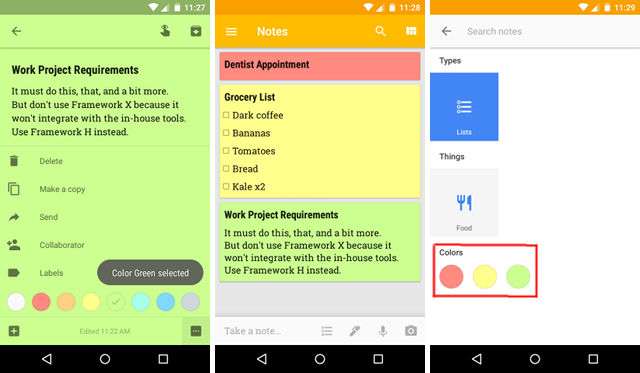
Понятно, что такое приложение Google Keep на андроид позволяет вам менять цвет заметок, а это отличный способ сохранить организованность ваших записей. Например, вы можете выполнить все связанные с работой примечания синим, связанные с едой списки зеленым, а пометки по увлечениям красным. В итоге, когда вам нужно быстро найти что-то, связанное с работой – можно просто прокручивать и быстро просматривать все синие заметки. Очень удобная функция.
Чтобы изменить цвет заметки, откройте ее, а затем щелкните значок неба внизу. На мобильном телефоне коснитесь трех точек в правом нижнем углу, а затем выберите один из цветов внизу. Обозначьте заметки, которые необходимо выделить конкретным цветом.
Давайте имена и делитесь своими заметками
Для аудио и графических заметок после добавления медиафайла в приложение можно добавить заголовок и небольшой пояснительный текст к любой заметке.
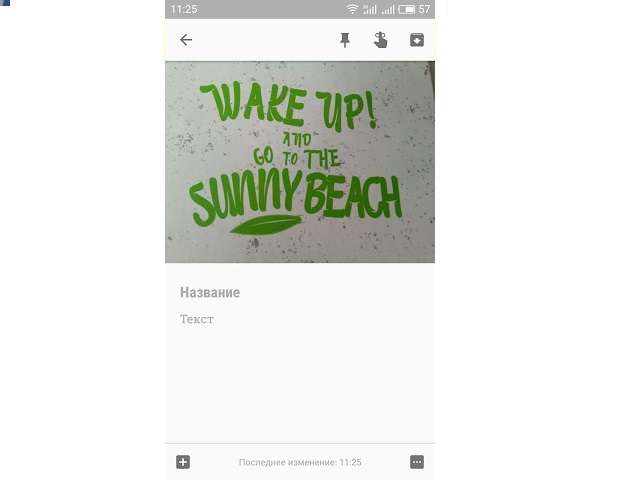
Поделитесь своими заметками. На любом рабочем столе в приложении Android нажмите и удерживайте заметку, чтобы отобразить параметры на верхней панели для удаления, архивирования или совместного использования. Нажатие на значок совместного использования, треугольник, открывающий всплывающее окно с большим перечнем функций по обмену данными, которые вы могли загрузить на свой телефон. Например, электронная почта, Facebook, Dropbox и даже конкурентная записная книжка Evernote.

Важно знать
Данная функция недоступна для веб-версии Keep.
Источник: mobila.guru
Семь подсказок по работе с приложением Google Keep на Android и iOS

Программа Google Keep не является самой лучшей для ведения заметок из доступных в магазине приложений Google Play Store. Несмотря на это, для многих пользователей её достоинства перевешивают недостатки. Она может пригодиться, когда нужно записать список покупок в магазине или отметить пришедшую в голову идею, причём сделать это просто и быстро.
Простота этого приложения не означает, что у него нет интересных трюков. Если знать как, можно сделать работу с программой намного удобнее, заставить последнюю запись отображаться на домашнем экране смартфона или чтобы список покупок автоматически показывался, когда вы заходите в магазин. Можно раскрасить записи разными цветами, поделиться с друзьями, выборочно сохранять веб-страницы и т. д.
Виджет Google Keep на домашнем экране
Одним из способов повышения удобства работы является установка виджета на домашний экран смартфона. После этого можно с его помощью создавать новые записи. Если использовать крупную версии виджета, последние записи будут появляться справа на домашнем экране.

Чтобы добавить виджет на домашний экран Android, нажмите и удерживайте на пустом месте на нём, затем используйте кнопку «Виджеты», прокрутите вниз до виджетов Keep, выберите один для установки. Версия 3х2 позволит просмотреть последние файлы, 3х1 только создавать новые.
На системе iOS выполните жест сверху вниз экрана для открытия центра уведомлений, есть жест слева направо для открытия экрана «Сегодня». Используйте кнопку редактирования, затем зелёный плюс рядом с Google Keep. Небольшая версия виджета позволяет создавать записи, для просмотра недавних сообщений есть команда «Показать больше» на самом виджете.
Цветовые коды записей
Если записок у вас много, повысить удобство работы с ними могут цветовые коды. Доступно восемь цветов, включая белый.
Чтобы изменить цвет, нажмите на записи кнопку «Дополнительно» с тремя точками в нижней части экрана и на цвет из появившейся палитры.

Другой способ организации записок состоит в использовании меток, вроде «Личный», «Рабочий» или «Источники вдохновения». Откройте запись, нажмите на кнопку с тремя точками и на команду «Ярлыки». Вы сможете увидеть все записки с определёнными ярлыками, открыв главное меню приложения и нажав на ярлык.
Добавление напоминаний в записки
Как и в событиях календаря, можно добавлять в Google Keep напоминания. Можно добавить напоминание на определённое время или место, что пригодится при походах в магазин.
Чтобы создать напоминание, используйте иконку наверху экрана, которая похожа на ладонь с вытянутым указательным пальцем. Здесь можно выбрать время или место. Чтобы управлять напоминаниями, откройте меню в правом верхнем углу основного экрана приложения и увидите команду «Напоминания». В открывшемся списке будут показаны все заметки с напоминаниями, здесь можно помечать их цветовым кодом, прикреплять и создавать ярлыки.
Обмен записками
Заметки необязательно писать только для себя. Также приложение может быть инструментом сотрудничества с коллегами или друзьями. Поделиться записками в Google Keep просто. Здесь нет чатов или комментирования, как в Google Docs или Slack. Если вы хотите поделиться списком дел или покупок, есть простая функция обмена.

Сначала нужно открыть заметку, кнопку с тремя точками в нижнем правом углу экрана, затем на «Соавторы». Нужно иметь в виду, что получатели смогут полностью читать и редактировать заметки.
Сочетание разных видов заметок
Когда вы создаёте новую записку, вы выбираете её тип. Это может быть текст, список, рисунок, голосовая записка или изображение.
Когда выбор сделан, это не значит, что его нельзя изменить. Например, ничего не мешает добавить голосовую заметку в рисунок или список в текст. Внутри заметки есть «+» в левом нижнем углу, выберите действия: сделать снимок, выбрать фото, рисунок, аудиозапись, несколько из списка.

Бонус: когда вы нажимаете на кнопку «Аудиозапись», записывается не только ваш голос. Программа преобразовывает его в текст, поэтому может использовать его для диктовки текста.
Сохранение части текста и изображений из Интернета
Если вы просматриваете сайты в браузере Chrome и хотите сохранить текст и изображения, можно перекинуть их прямо в Google Keep.
Нажмите на нужный текст или изображение и удерживайте, затем выберите «Поделиться» и Google Keep. Если в меню в системе iOS Google Keep отсутствует «Поделиться», используйте кнопку с тремя точками и убедитесь, что приложение включено.

Прежде чем нажать на кнопку «Сохранить», вы можете написать заголовок и ярлык.
Изменение порядка отображения и архивация записей
По умолчанию, не считая прикреплённых заметок, которые всегда отображаются поверх других, программа упорядочивает записи по времени последнего редактирования. Если нужно поднять старую заметку наверх, нажмите и удерживайте, затем перетащите в нужное место.

Когда записка больше не нужна, можно открыть её и использовать кнопку добавления в архив в правом верхнем углу. Если вы хотите избавиться от группы записок, удерживайте одну, а затем нажмите на любую другую и на кнопку «Архив».
В Android можно также жестом убрать записку с экрана. Программа автоматически отправит её в архив и отсоединит от главного экрана.
⚡️ Присоединяйтесь к нашему каналу в Telegram. Будьте в курсе последних новостей, советов и хитростей для смартфонов и компьютеров.
Источник: it-tuner.ru